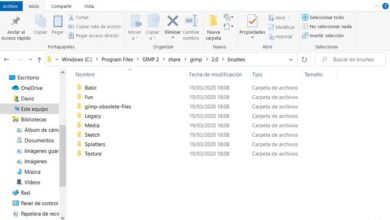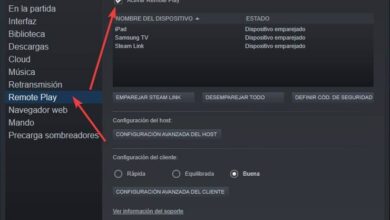Comment bloquer les comportements suspects dans Windows 10? | Windows Defender

Le blocage des comportements suspects dans Windows 10 est une fonctionnalité incluse dans Windows Defender, vous n’avez pas besoin d’installer quoi que ce soit de plus et l’activer est très facile.
De nombreuses personnes font l’erreur d’ empêcher Windows Defender de supprimer ou d’analyser les téléchargements sur Internet . Cela peut être une énorme erreur.
Vous n’avez pas besoin d’être très compétent pour comprendre en quoi consiste ce mode de Defender , mais ce qu’il est important de savoir, c’est qu’il est désactivé par défaut.
Nous allons donc passer directement à l’action, nous verrons comment activer le bloqueur et ce qu’il fait exactement pour nous aider à protéger notre équipement. Même pouvoir utiliser un autre antivirus avec Windows Defender dans Windows 10.
Bloquer les comportements suspects, comment faire?
Indépendamment du nombre de versions de Windows 10 et de celle qui est la meilleure , cette fonctionnalité est désactivée. En d’autres termes, il est dans cet état par défaut, il est donc nécessaire de l’activer manuellement.
Heureusement, il n’est pas très difficile d’y parvenir, et pour le rendre encore plus facile, nous avons compilé les informations en une série d’étapes à suivre.
Pour commencer, nous plaçons le menu Démarrer de Windows sur la barre des tâches et l’ouvrons, puis sélectionnons l’option « Paramètres ».
Dans la nouvelle fenêtre, vous devez cliquer sur » Mise à jour et sécurité «, une section qui est identifiée par une flèche circulaire pointant vers la gauche.
L’étape suivante consiste à sélectionner, dans le panneau latéral, la section « Windows Defender », à ce stade, le système a un peu changé, nous ne trouverons donc pas de configuration exacte ni de bouton invitant à activer ladite protection.
En revanche, pour pouvoir bloquer les comportements suspects dans Windows 10, il vous suffira d’activer deux options trouvées dans « Windows Defender ».

Il s’agit de la « protection en temps réel » et de la « protection basée sur le cloud », qui sont situées dans la partie supérieure de ladite fenêtre.
Et, qui peut être activé en faisant glisser un bouton individuel pour chacun, situé juste à droite de chaque modalité.
Autrement dit, lorsque vous les déplacez vers la droite, ils seront actifs, ce qui peut également être vérifié car ils resteront en bleu. D’autre part, si vous souhaitez afficher l’activité de Defender, ainsi que son historique ou ses mises à jour, faites simplement défiler jusqu’à « Ouvrir Windows Defender ».
En cliquant sur cette option, nous obtiendrons une nouvelle fenêtre dans laquelle tout ce qui concerne ce composant de sécurité inclus dans Windows 10 est disponible.
Que réalise-t-on en bloquant ces comportements?
Bien que le nom de cette fonctionnalité soit considéré par beaucoup comme très vague, Microsoft lui-même l’a un peu clarifié pour ses utilisateurs et d’autres.
Ainsi, bloquer de tels comportements n’est qu’une façon de décrire la technologie responsable de la réduction de la zone en termes d’ attaques Guard depuis Windows Defender lui-même.
Par conséquent, lorsque vous l’activez, Windows 10 activera une série de règles de sécurité. Ces mesures désactivent les fonctionnalités dont seuls les logiciels malveillants profitent régulièrement .

Aider de cette manière à protéger l’ordinateur contre les attaques. En ce qui concerne les règles spécifiques, nous en énumérons quelques-unes ici:
- Il se charge de bloquer les processus exécutés depuis une clé USB, qui ne sont pas fiables et qui ne sont pas signés.
- Il inhibe tout le contenu exécutable provenant du client de messagerie Web et, de même, du courrier électronique.
- Il ne permet pas aux applications Block Office de créer du contenu exécutable et limite la création de processus enfants .
- Désactivez VBScript ou JavaScript en référence au début du contenu téléchargé qui est considéré comme exécutable. De plus, il bloque le lancement des scripts qu’il considère potentiellement obscurcis.
Il y en a beaucoup d’autres, mais toutes les directives visent à protéger le contenu, les fichiers, le système et l’équipement en question en tant que tels.
La meilleure chose à ce sujet est que depuis 2018, il est disponible dans toutes les versions de Windows 10, de sorte que tous les utilisateurs peuvent commencer à en profiter.